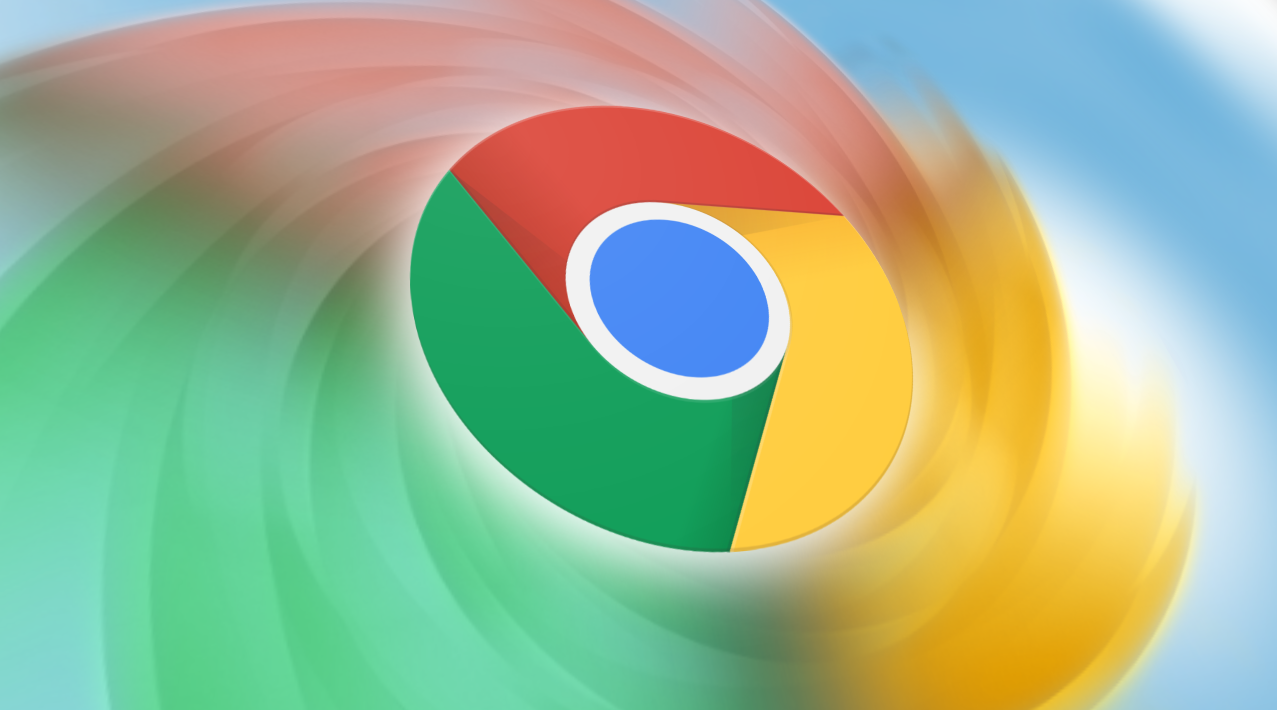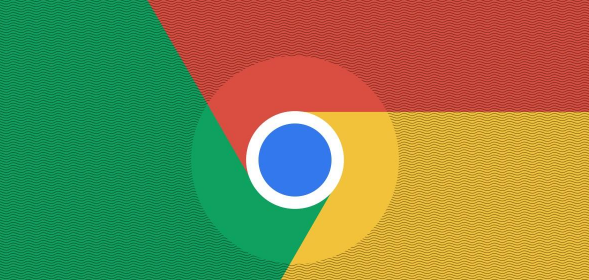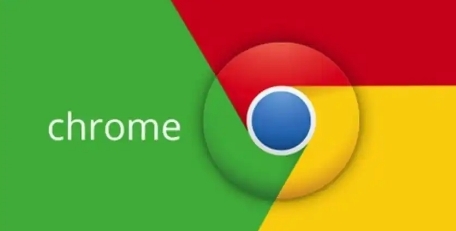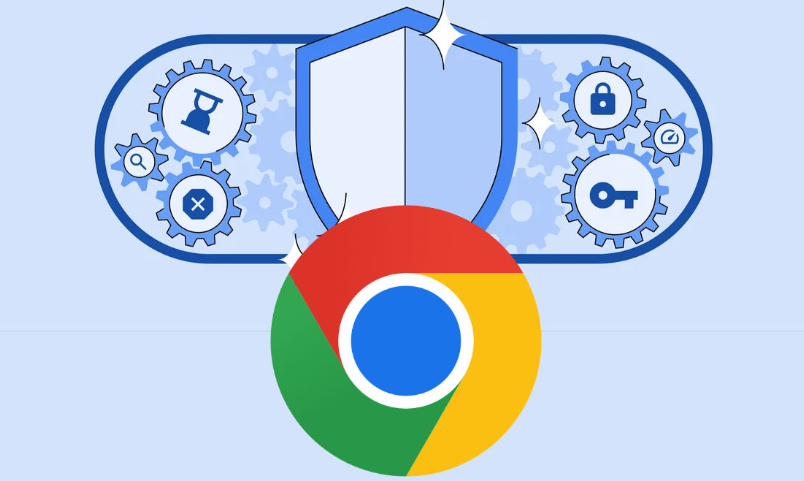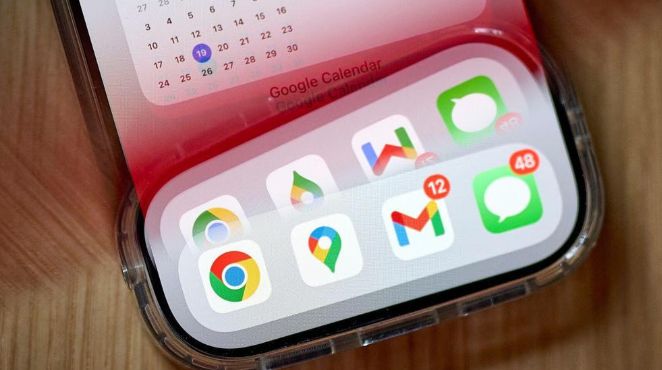《Chrome浏览器与Google账号的同步设置教程》
在当今数字化的时代,浏览器已经成为我们获取信息、进行工作和娱乐的重要工具。而Chrome浏览器以其快速、稳定和丰富的功能受到了广大用户的喜爱。为了更好地管理我们的浏览数据和享受个性化的服务,将Chrome浏览器与Google账号进行同步是一个不错的选择。下面就为大家详细介绍一下如何进行Chrome浏览器与Google账号的同步设置。
一、准备工作
在进行同步设置之前,我们需要确保已经拥有一个有效的Google账号。如果没有Google账号,可以访问Google官方网站(https://www.google.com/)进行注册。注册过程比较简单,按照页面提示填写相关信息,如姓名、用户名、密码等即可完成注册。
二、打开Chrome浏览器并
登录账号
1. 打开桌面上的Chrome浏览器图标,启动浏览器。
2. 在浏览器窗口的右上角,点击当前用户的头像或初始的匿名头像。如果是第一次使用,会显示“添加账户”等选项。
3. 点击“添加账户”,在弹出的下拉菜单中选择“现有用户”。
4. 输入你的Google账号和密码,然后点击“下一步”。
5. 如果启用了两步验证,根据提示输入验证码或使用其他验证方式完成登录过程。
三、开启同步功能
1. 成功登录Google账号后,在浏览器右上角会出现你的账号头像。再次点击头像,在弹出的菜单中选择“同步和Google服务”选项。
2. 进入“同步和Google服务”设置页面后,你可以看到各种可以同步的数据类型,如书签、历史记录、密码、
自动填充数据等。你可以根据自己的需求勾选想要同步的项目。
3. 如果你希望自定义同步的内容,可以点击每个项目旁边的“更多设置”选项,在弹出的对话框中进行详细的设置。例如,对于密码同步,你可以选择是否保存新密码、是否自动填充密码等。
四、确认同步设置
1. 在完成所有同步选项的设置后,点击页面底部的“确定”按钮,保存设置并开始同步。
2. Chrome浏览器会自动上传本地的数据到云端,并与你的Google账号进行关联。这个过程可能需要一些时间,具体取决于你的网络速度和数据量的大小。
五、检查同步效果
1. 同步完成后,你可以在不同设备上登录同一个Google账号,打开Chrome浏览器,查看同步的数据是否已经成功下载到本地。
2. 例如,你可以在另一台电脑上打开Chrome浏览器,登录相同的Google账号,检查书签、历史记录等是否与原来的设备保持一致。
通过以上步骤,我们就可以轻松地完成Chrome浏览器与Google账号的同步设置。这样,无论我们使用何种设备,只要登录同一个Google账号,就能方便地访问和管理自己的浏览数据,享受更加个性化的浏览体验。同时,也要注意保护好自己的Google账号安全,避免账号被盗用导致数据泄露等问题。